
Заглавная страница Избранные статьи Случайная статья Познавательные статьи Новые добавления Обратная связь FAQ Написать работу КАТЕГОРИИ: ТОП 10 на сайте Приготовление дезинфицирующих растворов различной концентрацииТехника нижней прямой подачи мяча. Франко-прусская война (причины и последствия) Организация работы процедурного кабинета Смысловое и механическое запоминание, их место и роль в усвоении знаний Коммуникативные барьеры и пути их преодоления Обработка изделий медицинского назначения многократного применения Образцы текста публицистического стиля Четыре типа изменения баланса Задачи с ответами для Всероссийской олимпиады по праву 
Мы поможем в написании ваших работ! ЗНАЕТЕ ЛИ ВЫ?
Влияние общества на человека
Приготовление дезинфицирующих растворов различной концентрации Практические работы по географии для 6 класса Организация работы процедурного кабинета Изменения в неживой природе осенью Уборка процедурного кабинета Сольфеджио. Все правила по сольфеджио Балочные системы. Определение реакций опор и моментов защемления |
Практическая работа 8-2-2. Настройка маршрутизации по протоколу OSPF для 6 устройствСодержание книги
Поиск на нашем сайте Постройте следующую схему (рис. 8.22).
Цель работы – настроить маршрутизацию в данной сети по протоколу OSPF. Настроим loopback интерфейс на R1 На R1 настроим программный loopback интерфейс — алгоритм, который направляет полученный сигнал (или данные) обратно отправителю (рис. 8.23). Примечание IPv4-адрес, назначенныйloopback-интерфейсу, может быть необходим для процессов маршрутизатора, в которых используется IPv4-адрес интерфейса в целях идентификации. Один из таких процессов — алгоритм кратчайшего пути (OSPF). При включении интерфейса loopback для идентификации маршрутизатор будет использовать всегда доступный адрес интерфейса loopback, а не IP-адрес, назначенный физическому порту, работа которого может быть нарушена. На маршрутизаторе можно активировать несколько интерфейсов loopback. IPv4-адрес для каждого интерфейса loopback должен быть уникальным и не должен быть задействован другим интерфейсом.
Настраиваем протокол OSPF на R1 Включаем OSPF на R1, все маршрутизаторы должны быть в одной зоне area 0 (рис. 8.24).
Подводим курсор мыши к R1 и наблюдаем результат наших настроек (рис. 8.25).
Примечание Обратите внимание, что физически порта 192.168.100.1 нет, он существует только логически (программно). Настроим loopback интерфейс на R2 На R2 настроим программный loopback интерфейс по аналогии с R1 (рис. 8.26).
Настраиваем OSPF на R2 Включаем протокол OSPF на R2, все маршрутизаторы должны быть в одной зоне area 0 (рис. 8.27).
Подводим курсор мыши к R2 и наблюдаем результат наших настроек (рис. 8.28).
Настраиваем loopback интерфейс на R3 Делаем все аналогично (рис. 8.29).
Настраиваем протокол OSPF на R3 Здесь делаем все, как раньше (рис. 8.30).
Проверяем результат (рис. 8.31).
Проверяем работу сети Убеждаемся, что роутер R3 видит R2 и R1 (рис. 8.32).
Теперь посмотрим таблицу маршрутизации для R3 (рис. 8.33).
Примечание В этой таблице запись с буквой "О" говорит о том, что данный маршрут прописан протоколом OSPF. Мы видим, что сеть 192.168.1.0 доступна для R3 через адрес 10.10.11.1 (это порт gig0/1 маршрутизатора R1). Аналогично, сеть 192.168.2.0 доступна для R3 через адрес 10.10.12.1 (это порт gig0/1 маршрутизатора R2). Теперь проверяем доступность разных сетей (рис. 8.34).
Рабочая сеть данного примера представлена
Лекция 9:
|
||
|
Последнее изменение этой страницы: 2021-05-11; просмотров: 420; Нарушение авторского права страницы; Мы поможем в написании вашей работы! infopedia.su Все материалы представленные на сайте исключительно с целью ознакомления читателями и не преследуют коммерческих целей или нарушение авторских прав. Обратная связь - 216.73.216.102 (0.008 с.) |

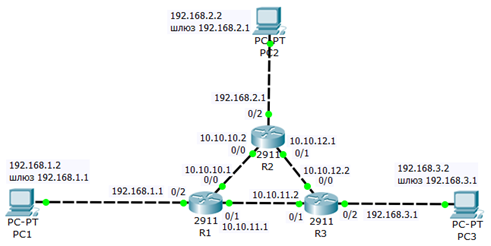
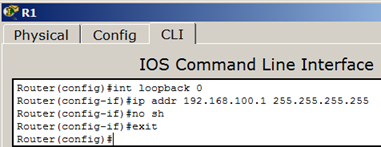
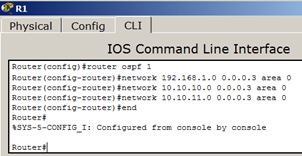
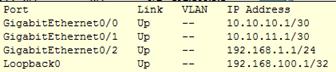
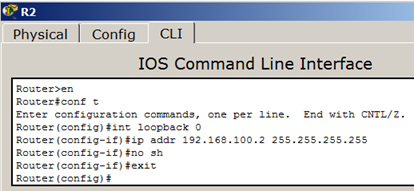
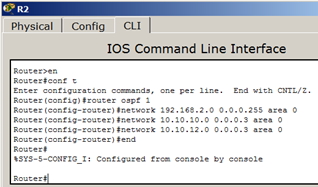

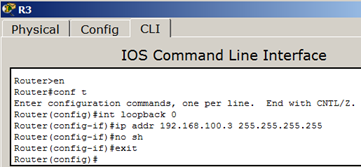
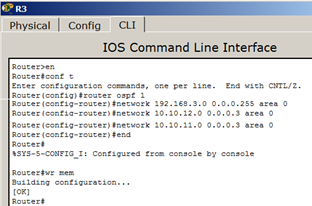
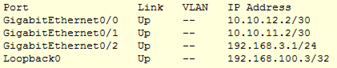
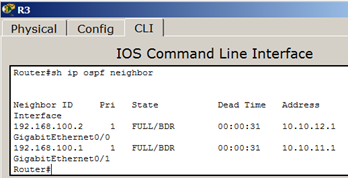
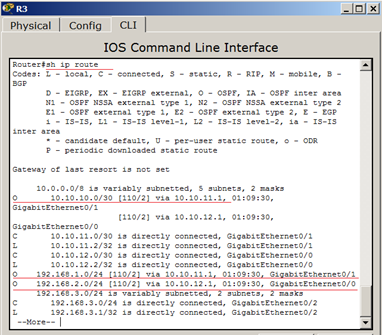
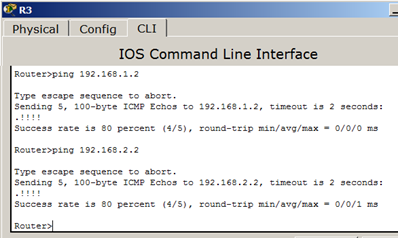
 файлом task-8-5.pkt.
файлом task-8-5.pkt.


